Arduino Farbmischer
Komponenten und Verbrauchsmaterialien
 |
| × | 1 | |||
 |
| × | 1 | |||
 |
| × | 1 | |||
| × | 1 | ||||
 |
| × | 1 | |||
 |
| × | 1 |
Apps und Onlinedienste
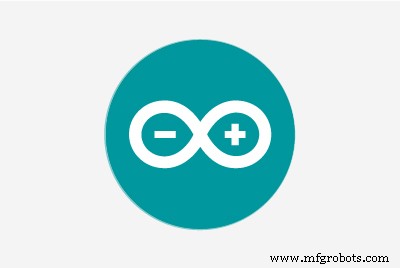 |
|
Über dieses Projekt
Arduino Farbmischer
Dieses Tutorial ist ziemlich einfach und erfordert ein wenig Arduino- und Elektronik-Kenntnisse , wenn Sie mit Arduino nicht vertraut sind, füge ich Links hinzu, die Sie durch das Tutorial führen.
In diesem Tutorial generieren wir alle möglichen Farben, die Sie mit nur einer Drehung sehen können. Außerdem können Sie das RGB-Farbmodell durchschauen und verstehen, wie die Displays von heute funktionieren.
Wir verwenden auch Arduino Analog Input / Output ( wird später in der Anleitung als E/A bezeichnet) und lernen, wie analoge Spannungen auf Arduino-Pins gelesen und geschrieben werden.
Dies ist mein erster Versuch mit der Schaltung (vor einiger Zeit hatte ich ein kleines Problem beim Erhöhen des Pot-Werts, aber ich habe es später behoben.)
1-1 Komponenten
- Arduino-Board (ich verwende Arduino Uno)

- Breadboard

- männlich-männliche Pullover ( ca. 15 )

- 3 * Potentiometer (ich verwende 5K-Potis.)

- 3 * 330 Ohm Widerstände ( orange - orange - braun )
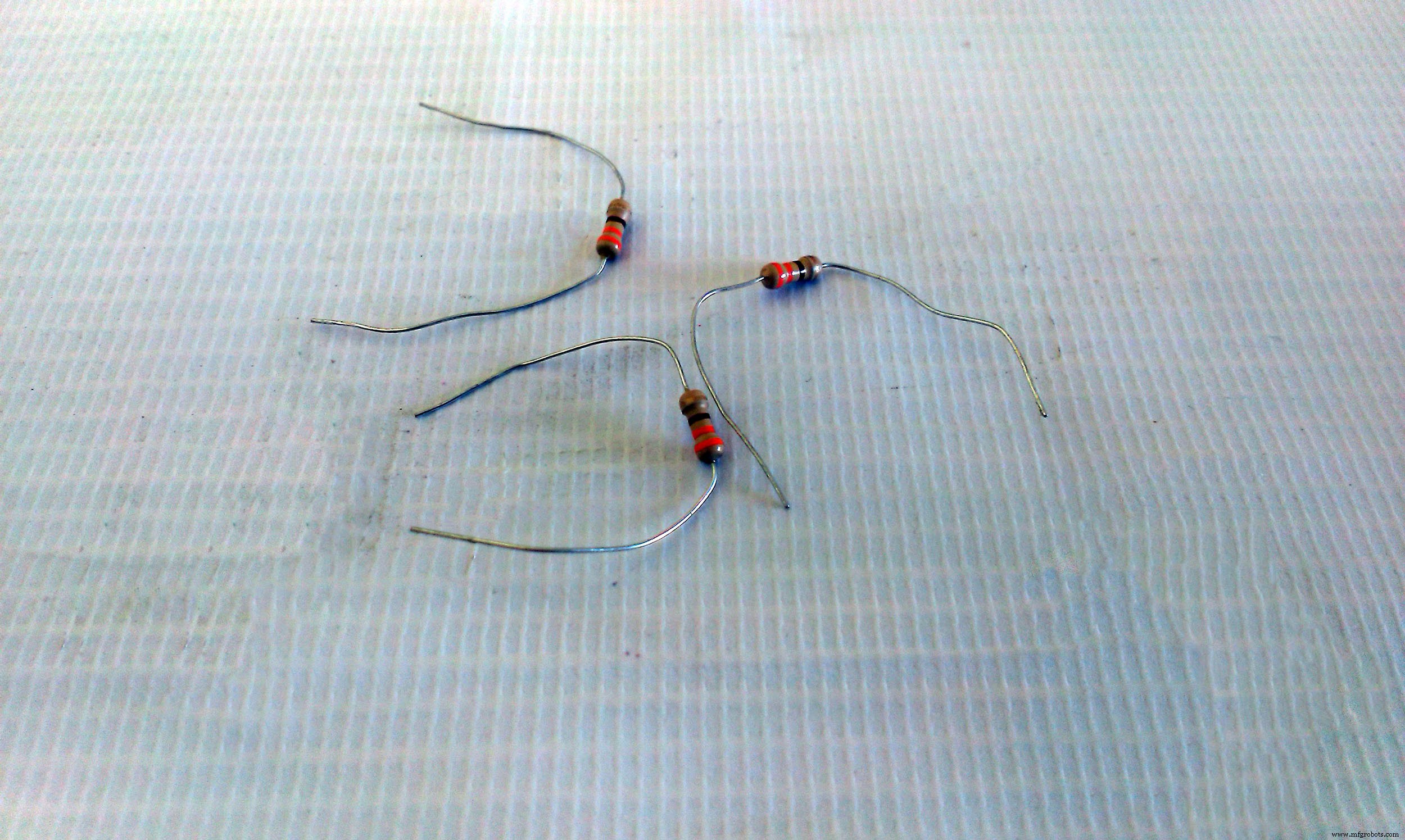
- RGB-LED (RGB-Modul funktioniert auch)

- PC mit installierter Ardiuno IDE zum Programmieren des Arduino
Lass uns rollen!

Die Idee hinter dem Farbmischer ist, dass der Arduino an den RGB-LED-Pins eine Spannung relativ zur Eingangsspannung des Potentiometers an den analogen Eingängen ausgibt.
1-2 Anschließen des Topfes.
Der Topf wird unsere Spannungsteilerschaltung sein, wobei Vout der Arduino-Pin ist
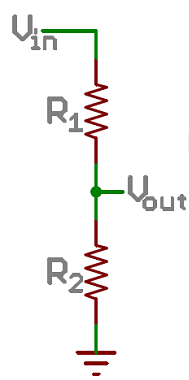
Kurz gesagt, es wandelt einen einstellbaren Betrag der Spannung (Änderung durch Drehen des Rotors) auf den analogen Eingangspin (Vout) von Arudino um. Dieser Link erklärt das Thema noch weiter.


Schließen Sie den Poti wie in der Abbildung gezeigt an, das Anschließen der äußeren Klemmen an entweder 5 V oder GND spielt keine Rolle, die wichtigste Verbindung ist die mittlere Klemme, die zu den analogen Eingangspins geht.
Sie erhalten die 5V und GND von den Arduino-Pins.
Ich verwende Orange für 5V (anstelle von Rot), um die Unterscheidung zwischen Strom- und Signalleitungen zu erleichtern
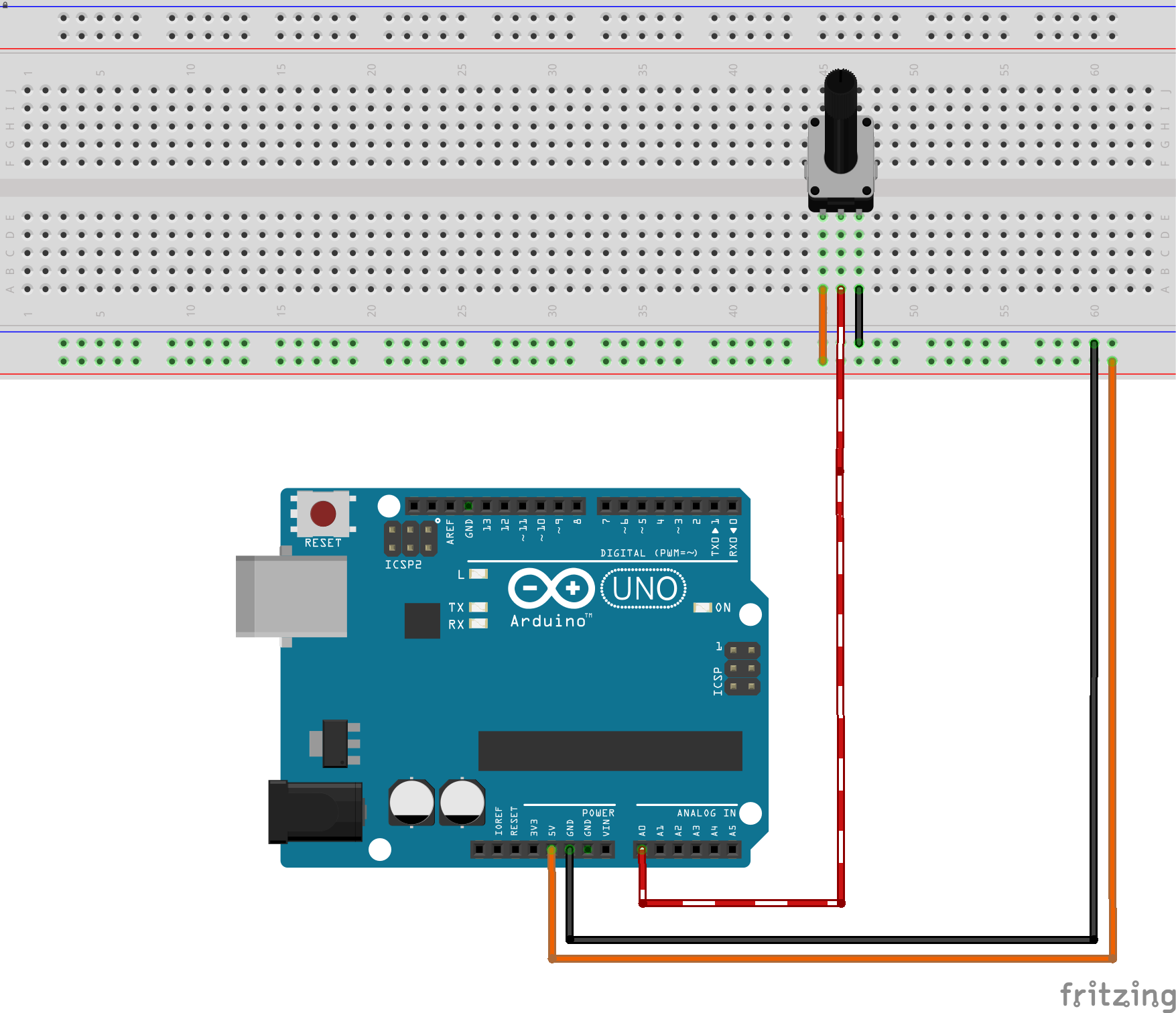
Wiederholen Sie diese Verbindung für die 3 Töpfe für jede Farbe.
Ich möchte die Anschlüsse so sauber wie möglich halten, also verbinde ich den Topf für die rote Farbe auf A0, Grün auf A1 und Blau auf A2.
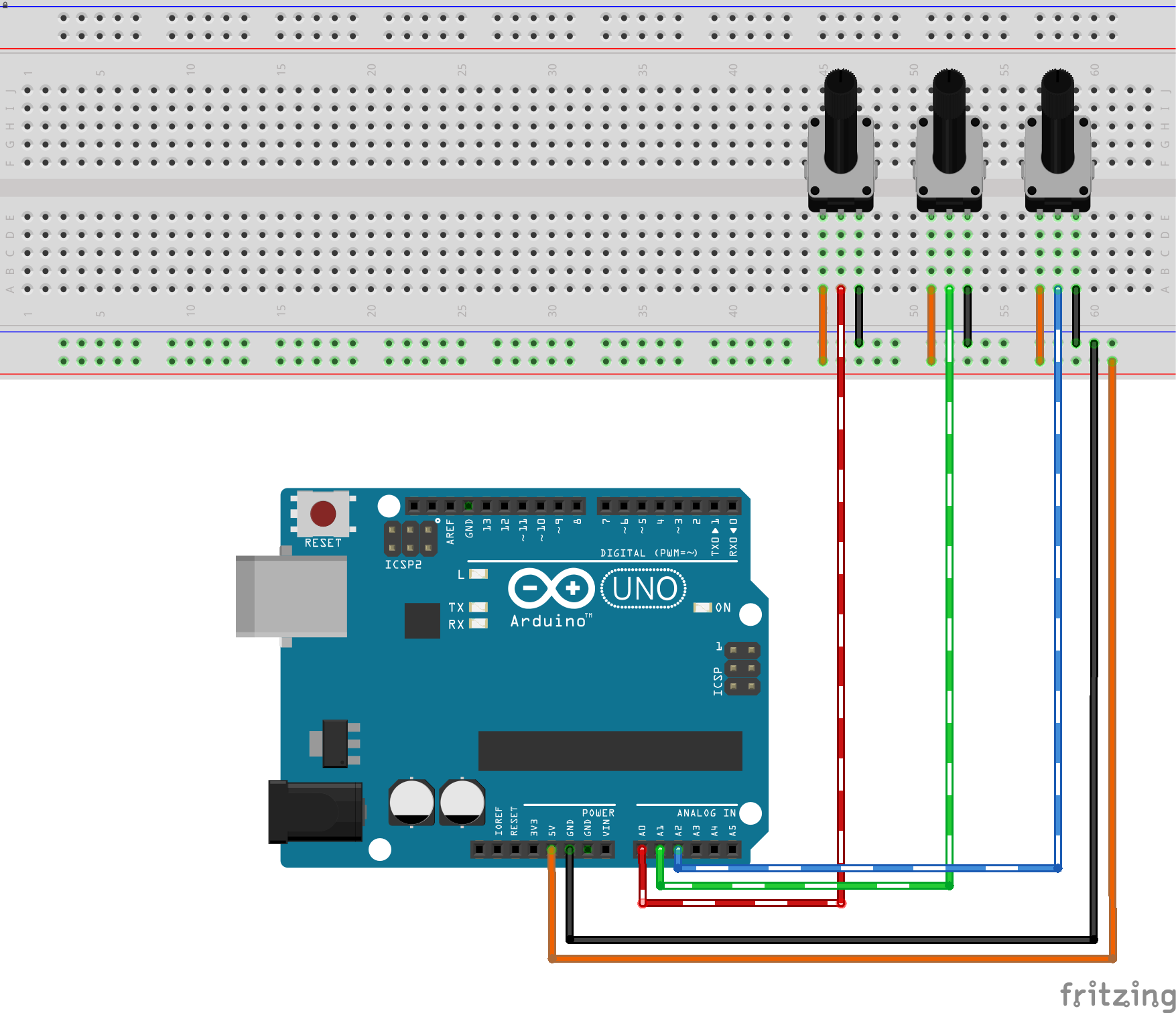
1-3 Anschließen der RGB-LED
Die RGB-LED verwendet das gleiche Konzept der herkömmlichen LED (Diode). Die Magie geschieht, weil sie 3 LEDs nebeneinander enthält. Wenn das Licht dieser LEDs auf Ihre Netzhaut fällt, repräsentieren sie verschiedene Farben, da Sie sie als eine einzige kombinierte Farbe betrachten.
Da wir 256 Werte für jeden PWM-Ausgang und 3 Pins haben, die Rot Grün Blau darstellen, haben wir insgesamt 256 * 256 * 256 Farben, das sind 16.777.216 Farben (fast 17 Millionen).
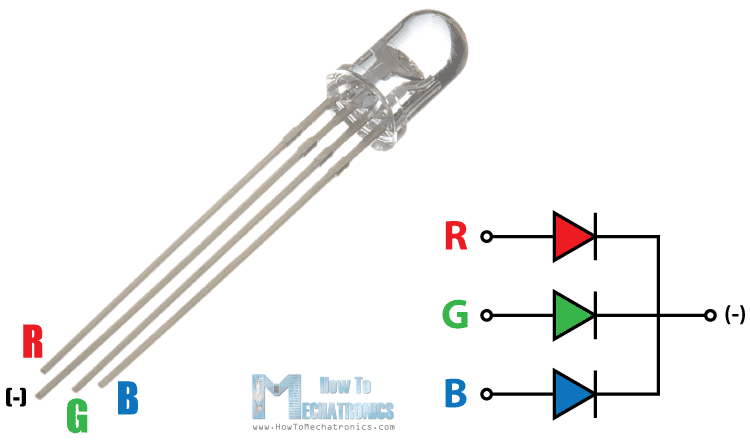
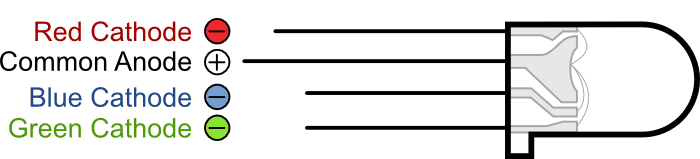
Die RGB-LED wird wie eine normale LED angeschlossen, aber Sie wiederholen die Arbeit dreimal.
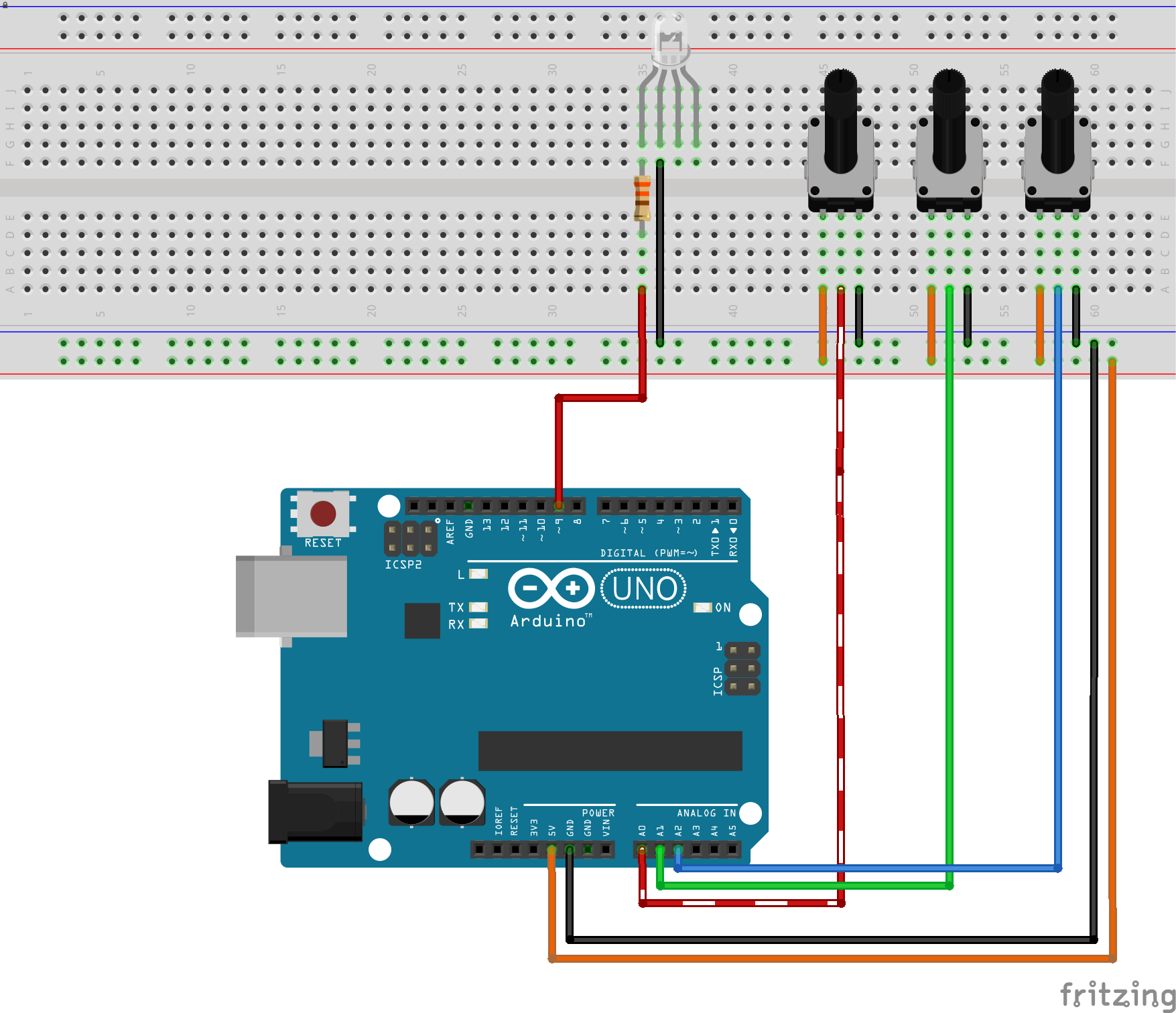
Die endgültige Ausgabe sollte so aussehen, ich habe den Rot-Wert mit der niedrigsten Pin-Nummer in den Eingangs- und Ausgangspins verbunden, nur um die Dinge im Code einfach zu halten.
Vergiss nicht, den 330-Ohm-Widerstand anzuschließen, weil ich diesen Fehler gemacht habe und meine rote LED durchgebrannt ist. Strom wird nicht viel Arbeit machen, um eine LED durchbrennen zu lassen, also pass auf dich auf.
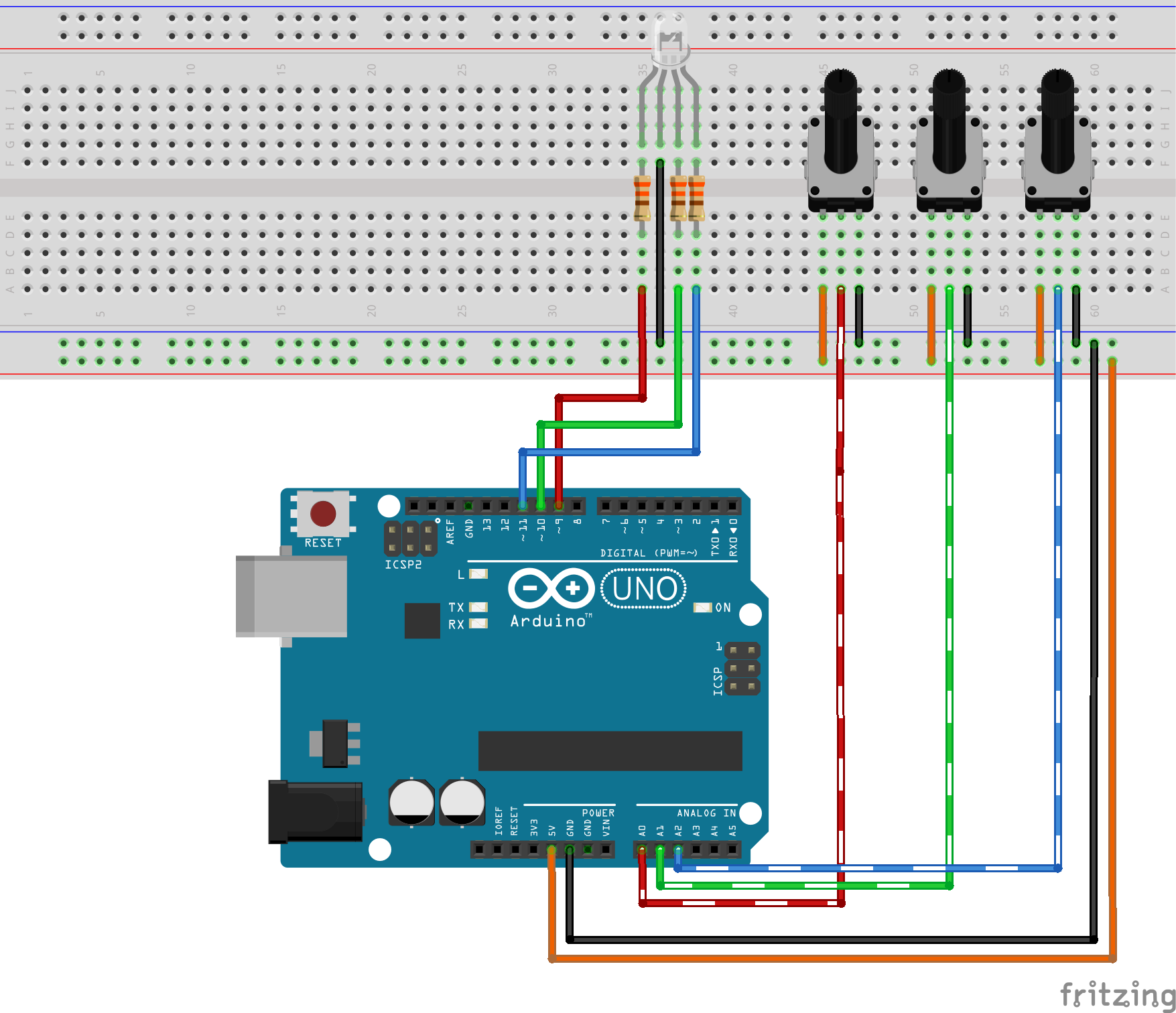
Jetzt haben wir eine komplette Schaltung, der Code ist wirklich so einfach und unkompliziert.

Lass uns codieren
Der Code des Arduino erledigt diese einfachen Aufgaben nacheinander.
In der Einrichtung
- Stellen Sie den Modus von 3 analogen Eingangspins auf Eingang
- Stellen Sie den Modus von 3 PWM-Pins (Analogausgang) auf Ausgabe ein
In der Schleife
- Lies den Wert des Pots ab. mit der analogRead-Funktion
- Machen Sie den Wert vom analogen Pin mithilfe der Karte einem passenden PWM-Wert zu
- Funktion
- Schreibe den PWM-Wert mit der analogWrite-Funktion in den analogen Pin
Der Code ist unten verfügbar.
meine endgültige Ausgabe vergiss nicht, dass ich die rote LED verbrannt habe:\ -sie ist am ersten Topf angeschlossen-
Jetzt haben Sie den ultimativen Farbgenerator mit 17 Millionen Farben! Glückwunsch!!
Respektieren und teilen Sie das Projekt, wenn es Ihnen gefällt :) Sie können elektronische Komponenten auf utsource.net kaufen
Sehen Sie sich meine andere Anleitung zum Bau eines Roboters mit Zweiradantrieb mit 1Sheeld an.
Code
- RGB-LED-Spielcode
RGB-LED-SpielcodeArduino
Verbinden Sie die LED-Pins gemäß den Pins im outRGB-Array und die Sensorpins gemäß inRGB-Array/* Steuert RGB-LED mit Potentiometern für jede Farbe Name:RGBLedPot.ino Erstellt:17.02.16 9:47:03 AM Autor:Ahmed Hamdy GNUPL 3.0+*/// die Setup-Funktion wird einmal ausgeführt, wenn Sie Reset drücken oder das Board einschaltenint inRGB[] ={ A0,A1,A2 }; // Analoge Eingänge zum Lesen von Potentiometerwertenint outRGB[] ={9,10,11}; // PWM-Ausgangspins zur Steuerung der Helligkeit jeder Farbe im RGB LEDint tempValue =0; // Platzhalterconst int inMinVal =0, inMaxVal =1023; // Werte, die den maximalen und minimalen Wert definieren, der vom Potentiometer Readingvoid setup () zurückgegeben wird { // Schleife auf allen Pins (3 Werte:Rot, Grün und Blau) für (int i =0; i <3; i++) { pinMode (inRGB[i], EINGANG); // Bereiten Sie diese Pins vor, um die Potentiometerwerte zu lesen pinMode (outRGB [i], OUTPUT); // Bereiten Sie diese Pins vor, um die Werte der RGB-LED auszugeben}} // Die Schleifenfunktion läuft immer wieder bis zum Ausschalten oder Zurücksetzen der Schleife () { // Wiederholen Sie das Folgende für jede Farbe für (int i =0; i <3; i++) { tempValue =analogRead (inRGB[i]); // Lesen Sie das Potentiometer aus // Skalieren Sie den Potentiometerwert (0 ~ 1023) auf einen gültigen PWM-Wert // 0 ~ 255 stellen den Bereich des Arduino-PWM-Ausgangs dar tempValue =map (tempValue, inMinVal, inMaxVal, 0, 255); // Schreiben Sie den Ausgang auf den Pin analogWrite (outRGB[i], tempValue); }} Schaltpläne
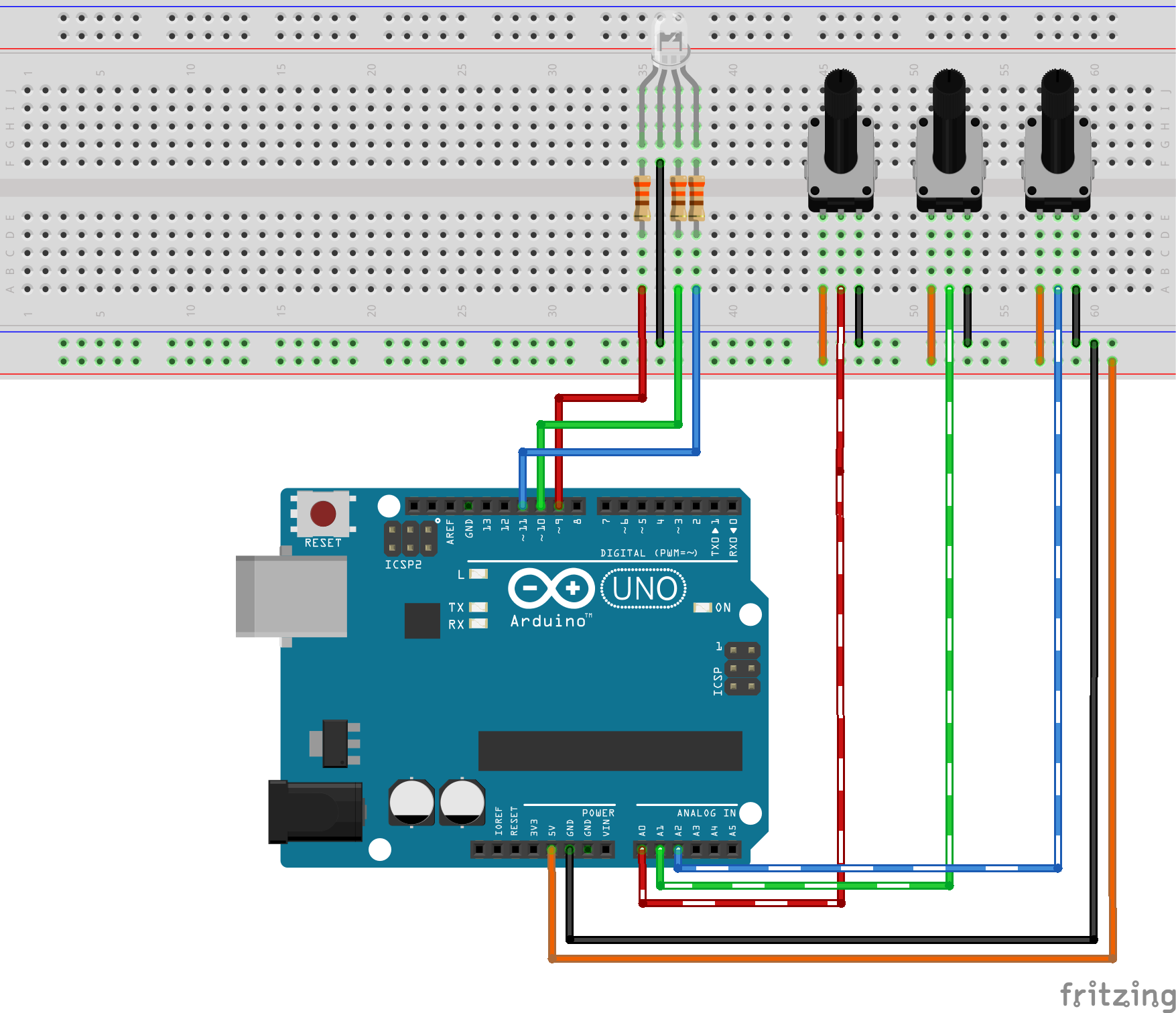
Herstellungsprozess



